İlan
 Bilgisayarınıza bakmak için çok zaman harcıyorsanız - ve bu blogu okuduysanız bahse girerim - siz bir süre sonra gözlerinizin incinmeye başladığını ve gece. Bunun iyi bir nedeni var: Bilgisayar ekranınız aslında bir ampul ve saatlerce doğrudan ona bakıyorsunuz.
Bilgisayarınıza bakmak için çok zaman harcıyorsanız - ve bu blogu okuduysanız bahse girerim - siz bir süre sonra gözlerinizin incinmeye başladığını ve gece. Bunun iyi bir nedeni var: Bilgisayar ekranınız aslında bir ampul ve saatlerce doğrudan ona bakıyorsunuz.
Bu nedenle Kindle ve Nook gibi cihazlar hızla popülerlik kazanıyor. Bilgisayarlar ve cep telefonlarından tanıdığımız arkadan aydınlatmalı ekranları kullanmak yerine, bu cihazlar kağıdı taklit eder. Sonuç güneşte okunması daha kolaydır ve genellikle gözlerde bir ekrandan daha kolaydır.
Bununla birlikte, geleneksel bilgisayarlarda geleneksel ekranlardan vazgeçmek pratik değildir. Windows ve Mac kullanıcıları bunu dengelemek için F.lux'u kullanma seçeneğine sahiptir ve Varun geçen yıl yaklaşık bir makalede yazmıştır. Gözünüze İyi Gelen Daha İyi Monitör Aydınlatması Alın Gözlerinize İyi Gelen Daha İyi Monitör Aydınlatması Nasıl Elde EdilirHiç gece geç saatlerde bilgisayarınızda çalıştı ve kendinizi monitörden gelen ışık tarafından kör mü buldunuz? Evet, hepimiz bunu bir noktada deneyimledik. Daha fazla oku
Linux kullanıcıları, eğlencenin dışında kaldı: F.lux, Linux'ta çalışmıyor. İşte burada Redshift devreye giriyor. Program şu anda geliştirilmektedir ve şu anda kullanıcının komut satırından korkmamasını gerektirir, ancak endişelenmeyin: kullanımı çok zor değil.
Bu ne yapar
F.lux'a aşina değilseniz, muhtemelen Redshift'in ne yaptığını bilmiyorsunuzdur. Aslında bu uygulama, dışarısı koyulaştıkça bilgisayarınızın ekranını değiştirecek ve her şeye kırmızı bir renk verecektir. Bunun bir nedeni var. Etrafınızdaki aydınlatma türü dışarıda karartıkça değişir. Güneş ışığı çok beyaz, ancak yapay aydınlatma daha kırmızı olma eğilimindedir. Bu nedenle, bir parça kağıda bir şey okursanız, gün boyunca gözlerinize beyaz görünür ve geceleri kırmızımsı görünür.
Bunu fark etmezsiniz çünkü beyniniz farkı otomatik olarak dengeler. Arkadan aydınlatmalı bilgisayar monitörünüz sürekli beyaz renktedir. Bu nedenle, geceleri bilgisayarınıza bakmak gözlerinize zarar verebilir ve uykunuzu kaybetmenize neden olabilir. Redshift bunu dengelemeye yardımcı olur.
Kurulum
Ubuntu blogunda bu muhteşem yazılımı yüklemek için gerçekten basit talimatlar bulacaksınız OMG Ubuntu, hangi son zamanlarda Redshift özelliğine sahipti.
Bir Ubuntu kullanıcısı değilseniz, genel talimatları resmi Redshift sayfasında bulabilirsiniz. Heck, Windows'ta Redshift'i yüklemeyle ilgili talimatları bile bulacaksınız (ancak Windows kullanıcılarına şimdilik F.lux ile devam etmelerini tavsiye ediyorum).
Gnome Saatinizi Ayarlayın

Redshift kurulduktan sonra Gnome saatinizi konumunuzu bilecek şekilde ayarlamak istersiniz. Neden? Çünkü sizin için Redshift'i kullanmayı basitleştirebilir.
Tepsinizdeki saati tıkladığınızda takviminizi görürsünüz. Ayrıca,Mekanlar"Seçeneğini tıklayın. Konumunuzu bu şekilde zaten yapılandırdıysanız tebrikler: bu adımı atlayabilirsiniz. Değilse devam edin ve konumunuzu ekleyin. Gördüğünüz gibi diyalog yeterince basit.
Bunu yaptıktan sonra Redshift'i başlatabilirsiniz.
Redshift'i kullanma
Redshift'i ilk kez kullandığınızda, bir terminalde bunu yapmak iyi bir fikirdir - bu size programın karşılaşabileceği hatalar hakkında bilgi verecektir. Terminalinizi açın ve “gtk-kırmızıya kayma“. Her şeyin yolunda olduğunu varsayarsak, bu yeni bildirim uygulamasını sistem tepsinizde bulmalısınız:
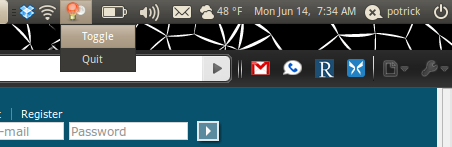
Değilse, muhtemelen enlem ve boylamınızı manuel olarak girmeniz için bir istek görürsünüz. Evet, bu programın hala birkaç hatası var, ama çok endişelenmeyin: bunu yapmak kolaydır. Yukarıdaki konumunuzu ayarlamak için kullandığınız yapılandırma ekranına geri dönün ve enlem ve boylamınızı not edin. Ardından, "gtk-redshift" ve ardından "-l" ve ardından yalnızca iki nokta üst üste işaretiyle ayrılmış enlem ve boylamınızdan oluşan yeni bir komut yazın.
Örneğin, Danimarka, Kopenhag'da yaşıyorsanız, şu komutu yazın:
gtk-kırmızıya kayma -l 55.7: 12.6
Redshift şimdi konumunuzu buna zorlayarak Redshift'i başlatacak.
Bir gösterge uygulamasının gösterge uygulaması olmadan arka planda çalışmasını ister misiniz? Kolay. Sadece “kırmızıya kayma" onun yerine "gtk-kırmızıya kayma”Ve voila: trayless redshift.
Açılışta

Bilgisayarınız çalışırken Redshift'in başlamasını ister misiniz? Yeterince kolay. Redshift'in çalışmasını sağlamak için yazmayı başardığınız komutu kopyalamanız ve ardından “sistem," sonra "Tercihler," sonra "Başlangıç Programları.” “Command” kutusundaki komutunuzu ve geri kalanı için istediğinizi kullanarak yeni bir program ekleyin.
Sonuç
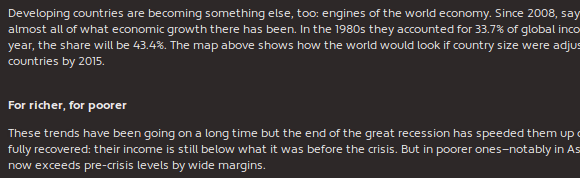
Yatmadan önce The Economist'ten makaleler okumayı seviyorum. Bunu, geçen hafta Safari’nin Chrome ve Firefox için “Okuyucu” olarak tanımladığı hizmet olan Readability’yi kullanarak yapıyorum. Redshift kullanarak bundan sonra daha iyi uyuduğumu görüyorum, benden daha iyi, bu yüzden kendiniz deneyin.
Ve kendiniz için denerseniz, lütfen sizin için nasıl çalıştığını bizimle paylaşın. Ayrıca Redshift'i kullanmak için sahip olabileceğiniz ipuçlarını paylaşın, çünkü öğrenmek her zaman iyidir.
Justin Pot, Portland, Oregon'da yaşayan bir teknoloji gazetecisidir. Teknolojiyi, insanları ve doğayı seviyor ve mümkün olan her üçünün de tadını çıkarmaya çalışıyor. Justin ile Twitter'da şu anda sohbet edebilirsiniz.